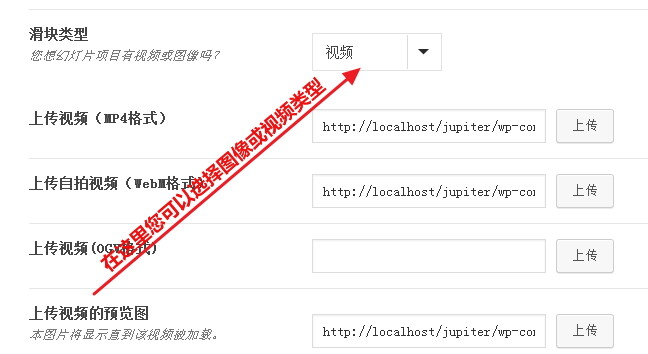随着 Jupiter 4.0 推出,关于 Jupiter 横幅视频设置和 Jupiter 幻灯片设置已经不再推荐使用,在计划中这两项功能在未来会被移除,所以为了后续的更新,我们也不在推荐用户使用这两个选项添加视频和幻灯片。
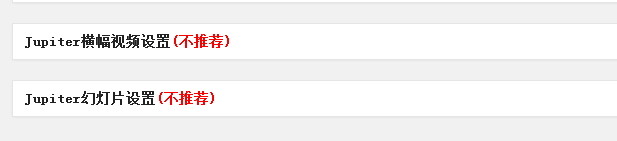
那么 Jupiter 主题如何添加幻灯片和视频呢?对此,我们推荐使用后端编辑器添加即通过可视化编辑器添加。
一、新建一个页面。
二、添加页面选区。
通过后台编辑器添加页面选区。
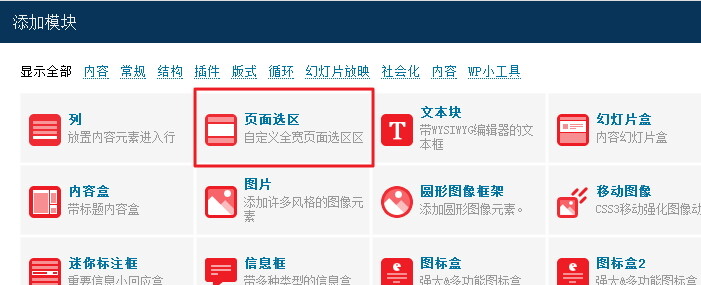
然后点那个铅笔图标,设置页面选区。
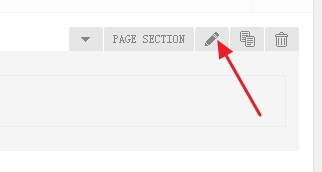
打开设置选项,滚动到下面图所说,并全部设置为 0:
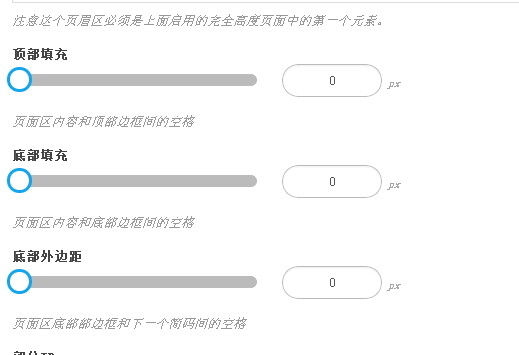
三、使用+添加元素简码模块
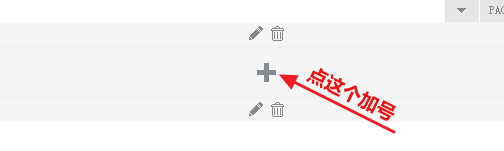
进入幻灯片选项,可以看到支持的幻灯片。选择您需要的幻灯片:
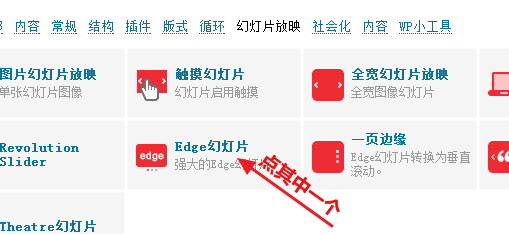
之后您就可以设置幻灯片选项了。
四、在 Jupiter 页面选项里设置管理选项
接下来我们需要设置为全宽布局和移除标题。
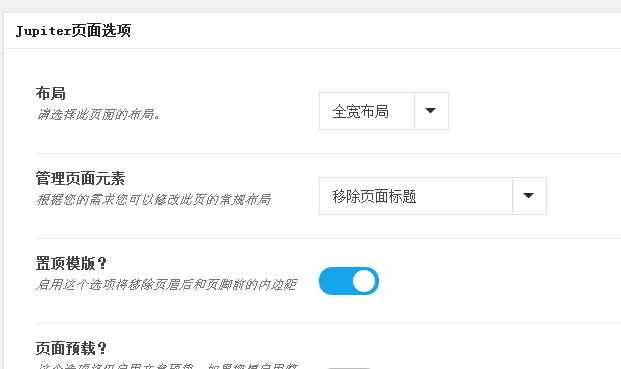
现在就可完成整个幻灯片布局了。
五、新手疑问
有人会问,我的视频和幻灯片在什么地方添加呢?这个在单独的幻灯片里进行添加于设置。对于有的幻灯片和视频 Jupiter 采用的是自定义文章类型制作的。例如 edge 幻灯片:
新增幻灯片后,在幻灯片选项中有选项: